Como corrigir problemas de travamento do ARK no Windows 10, 8, 7
Publicados: 2021-11-10Um guia tutorial preciso sobre como corrigir problemas de travamento do ARK no Windows 10, 8, 7. Leia o artigo inteiro para saber todos os detalhes.
Desenvolvido pelo Studio Wildcard em colaboração com Efecto Studio, Virtual Basement e Instinct Games , ARK: Survival Evolved é um dos videogames de ação e aventura mais fascinantes. No jogo, os jogadores devem suportar ficar presos em uma ilha cheia de animais errantes, perigos naturais, dinossauros e outros jogadores hostis. O jogo tem dois modos que são single-player e multiplayer. O jogo ganhou reconhecimento logo após o lançamento de sua versão estável.
Inicialmente, o jogo foi lançado no PC, mas agora o jogo de sobrevivência ARK pode ser jogado em quase todos os dispositivos e sistemas operacionais. Apesar de ter vários modos de jogo e expansões, muitos usuários reclamam que o ARK continua travando em seu PC com Windows. Correndo para o mesmo problema e não sabe como se livrar dele?
Nada para se preocupar, este artigo vai ajudá-lo. Aqui, trouxemos algumas soluções alternativas mais fáceis para lidar com esse problema irritante.
Por que o ARK continua travando no PC?
Antes de começar, seria útil saber o que causa a falha do ARK. Abaixo listamos as principais razões por trás dessa ocorrência.
- Possivelmente, seu dispositivo não atende aos requisitos mínimos do sistema.
- Interferência do seu software antivírus.
- Drivers gráficos desatualizados, quebrados ou defeituosos.
- Bugs e versão antiga do sistema operacional Windows.
- Arquivos de jogo danificados ou corrompidos.
Uma lista de soluções fáceis para corrigir o problema de falha do ARK no Windows PC
Bem, seja qual for o motivo por trás desse inconveniente, a boa notícia é que você pode superar o problema com as táticas mencionadas abaixo. No entanto, você pode não precisar realizar todos eles, basta percorrer cada um e escolher o que for melhor para você.
Solução 1: Requisitos Mínimos do Sistema
Em comparação com outros jogos do mesmo gênero, ARK: Survival Evolved é um jogo realmente intenso. Você pode ter um problema de travamento durante o jogo se o seu dispositivo não atender aos requisitos mínimos do sistema. Portanto, antes de entrar nas soluções mais complicadas, aqui estão os requisitos mínimos de sistema da ARK.
Sistema operacional: Windows 10, 8.1, 7 (versões de 64 bits)
Memória: 8GB RAM
Processador: Intel Core i5-2400/AMD FX-8320
Gráficos: NVIDIA GTX 670 2GB/AMD Radeon HD 7870 2GB
Armazenamento: 60 GB de espaço disponível
Leia também: Como corrigir o travamento do Gameloop no Windows 10
Solução 2: atualize seu driver gráfico
Problemas de jogo como atraso, congelamento, FPS baixo e travamentos frequentes ocorrem principalmente devido a drivers gráficos desatualizados. Portanto, se você estiver usando a versão mais antiga dos drivers gráficos, poderá encontrar problemas de travamento do ARK. Portanto, você deve manter seus drivers gráficos sempre atualizados para lidar com essas falhas irritantes no jogo.
O usuário pode atualizar os drivers gráficos manualmente, acessando o site oficial do fabricante da placa gráfica ou usando a ferramenta de atualização de driver de terceiros. Pesquisar os drivers corretos on-line pode ser uma tarefa demorada e desafiadora, principalmente para iniciantes. Portanto, vale a pena usar o melhor software atualizador de driver de terceiros, como o Bit Driver Updater.
Bit Driver Updater é uma das principais ferramentas de atualização de driver que leva apenas alguns cliques do mouse para corrigir todos os drivers defeituosos. Não só isso, mas o utilitário também ajuda a melhorar o desempenho geral do PC. Ao contrário de outros, ele faz backup automaticamente dos drivers instalados antes de atualizá-los. Abaixo estão as etapas simples para atualizar os drivers gráficos por meio do Bit Driver Updater:
Passo 1: Para começar, baixe o Bit Driver Updater .
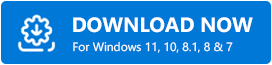
Etapa 2: execute o arquivo executável e siga o assistente para instalar o software em seu computador.
Passo 3: Depois disso, inicie o Bit Driver Updater no seu computador e aguarde a conclusão do processo de digitalização.
Etapa 4: Em seguida, verifique os resultados da verificação fornecidos pelo atualizador de driver.
Etapa 5: clique no botão Atualizar agora mostrado ao lado do driver gráfico desatualizado.
Etapa 6: Caso contrário, clique no botão Atualizar tudo para atualizar outros drivers desatualizados ou defeituosos também.
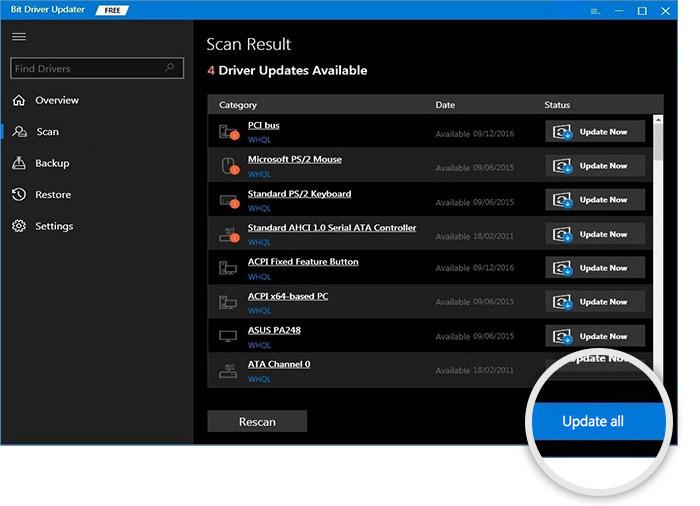
Veja com que facilidade o Bit Driver Updater funciona. Você pode atualizar os drivers com a versão gratuita ou pro do Bit Driver Updater. Mas, é aconselhável usar a versão pro, pois desbloqueia todo o potencial do utilitário. Além disso, a versão pro oferece suporte técnico 24 horas por dia, 7 dias por semana e garantia de reembolso total de 60 dias.

Leia também: Como corrigir o problema de travamento do GTA 5 (Grand Theft Auto)
Solução 3: Repare arquivos de jogos danificados
Abaixo está como corrigir o problema de travamento do ARK verificando e reparando os arquivos do jogo corrompidos ou danificados.
Passo 1: Invoque o Steam no seu PC.
Passo 2: Clique em Biblioteca .

Etapa 3: Localize ARK: Survival Evolved e escolha Propriedades na lista do menu de contexto.
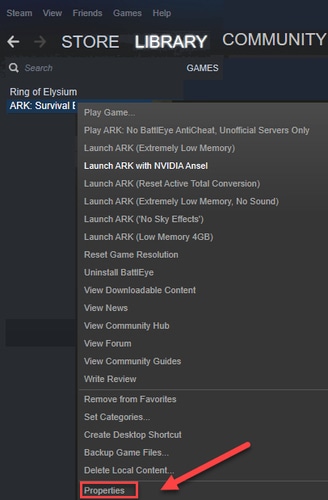
Passo 4: Clique em LOCAL FILES , e depois clique em VERIFY INTEGRITY OF GAME FILES .
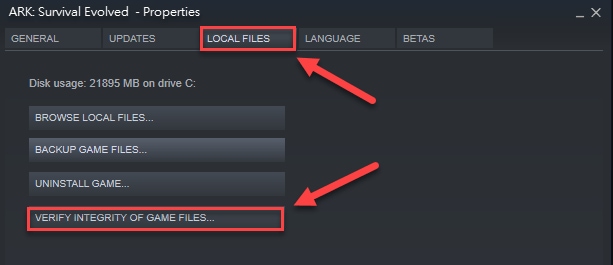
Agora, o Steam encontrará e corrigirá arquivos de jogos corrompidos ou danificados automaticamente. Aguarde até que todo o processo seja concluído e reinicie o jogo ARK para ver se funciona para você. Se o ARK continuar travando, procure ajuda na próxima correção.
Solução 4: instale o patch de jogo mais recente
Os desenvolvedores de ARK: Survival Evolved lançam patches de jogos com frequência para corrigir os bugs, erros e manter uma jogabilidade eficaz. Portanto, pode ser que o patch de jogo instalado recentemente tenha impedido que seu jogo funcionasse corretamente e o patch de jogo mais recente seja necessário para resolver o problema.
Para isso, visite o site oficial de ARK: Survival Evolved e procure os patches mais recentes. Se você perceber que a atualização está disponível, faça o download e instale-a. Em seguida, reinicie o dispositivo e reinicie o jogo para verificar se o congelamento do ARK desapareceu. Se não, tente outra correção.
Leia também: Por que meus jogos continuam travando no Windows 10 {FIXED}
Solução 5: defina a opção de inicialização
O ARK continua travando problemas que podem ser causados por configurações incompatíveis ou defeituosas do jogo. Se for esse o caso, tente executar o jogo com uma opção de inicialização diferente. Aqui está como fazer isso:
Passo 1 : Inicie o Steam no seu PC.
Passo 2: Vá para a opção Biblioteca .

Passo 3: Clique com o botão direito do mouse em ARK: Survival Evolved e escolha Properties .
Passo 4: Em seguida, localize SET LAUNCH OPTIONS… e clique nele.
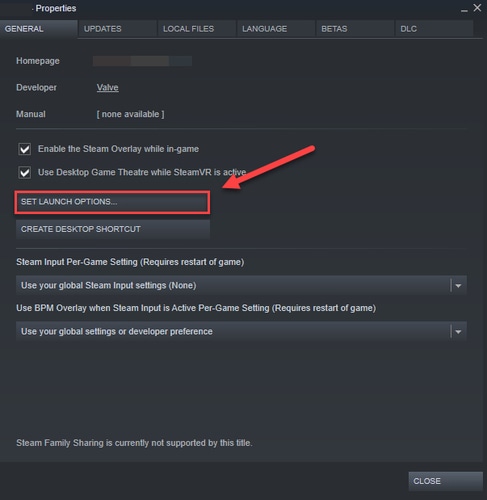
Etapa 5: se você vir alguma opção de inicialização na próxima janela, remova-as todas.
Etapa 6: Em seguida, escreva -USEALLAVAILABLECORES -sm4 -d3d10 .
Passo 7: Por último, clique em OK .

Uma vez feito, tente reiniciar o jogo para verificar se esta solução o ajudou. Caso contrário, você precisará acessar as Opções de inicialização novamente e excluir as opções de inicialização. Depois disso, vá para a próxima correção.
Solução 6: reinstale o ARK
Nada resolveu as falhas do ARK na inicialização? Tente reinstalar o jogo como último recurso. Pode ser um pouco mais irritante reinstalar jogos sofisticados como o ARK. Mas, muitos jogadores descobriram que corrige o problema de travamento aleatório. Por isso, vale a pena tentar. Para iniciar o processo, você precisa primeiro desinstalar a versão atualmente instalada do ARK. Para isso, siga os passos abaixo:
Passo 1: Desinstale o ARK: Survival Evolved do Steam.
Passo 2: Saia do Steam .
Passo 3: Depois disso, pressione o logotipo do Windows + os botões do teclado E de cada vez.
Etapa 4: Em seguida, cole o seguinte caminho na barra de endereço C:\Program Files (x86)\Steam\steamapps\common .
Passo 5: Selecione a pasta ARK e pressione a tecla Delete do seu teclado.
Aguarde até que o jogo ARK e os arquivos associados sejam desinstalados. Feito isso, inicie o Steam novamente para baixar e instalar o ARK: Survival Evolved. Depois de reinstalar o jogo, tente jogar o jogo. Espero que agora o ARK continue travando, o problema não o incomode mais.
Leia também: Call of Duty Warzone travando no PC {fixo}
Este tutorial foi útil?
Neste guia, explicamos todas as soluções possíveis para corrigir os problemas de travamento inesperados associados aos jogos ARK no Windows PC.
De acordo com o conselho do especialista, recomendamos que você reinicie seu dispositivo antes de tentar qualquer outra solução. E, se reiniciar o dispositivo não fizer diferença, procure ajuda nas soluções.
Deixe-nos saber nos comentários abaixo se você tiver alguma dúvida ou informações adicionais sobre o mesmo. Além disso, deixe-nos um comentário, “qual solução ajudou você a corrigir o ARK continua travando no Windows 10, 8, 7 PC?”.
Para obter mais informações úteis, assine nossa Newsletter da TechPout e siga-nos no Facebook, Twitter, Instagram e Pinterest.
